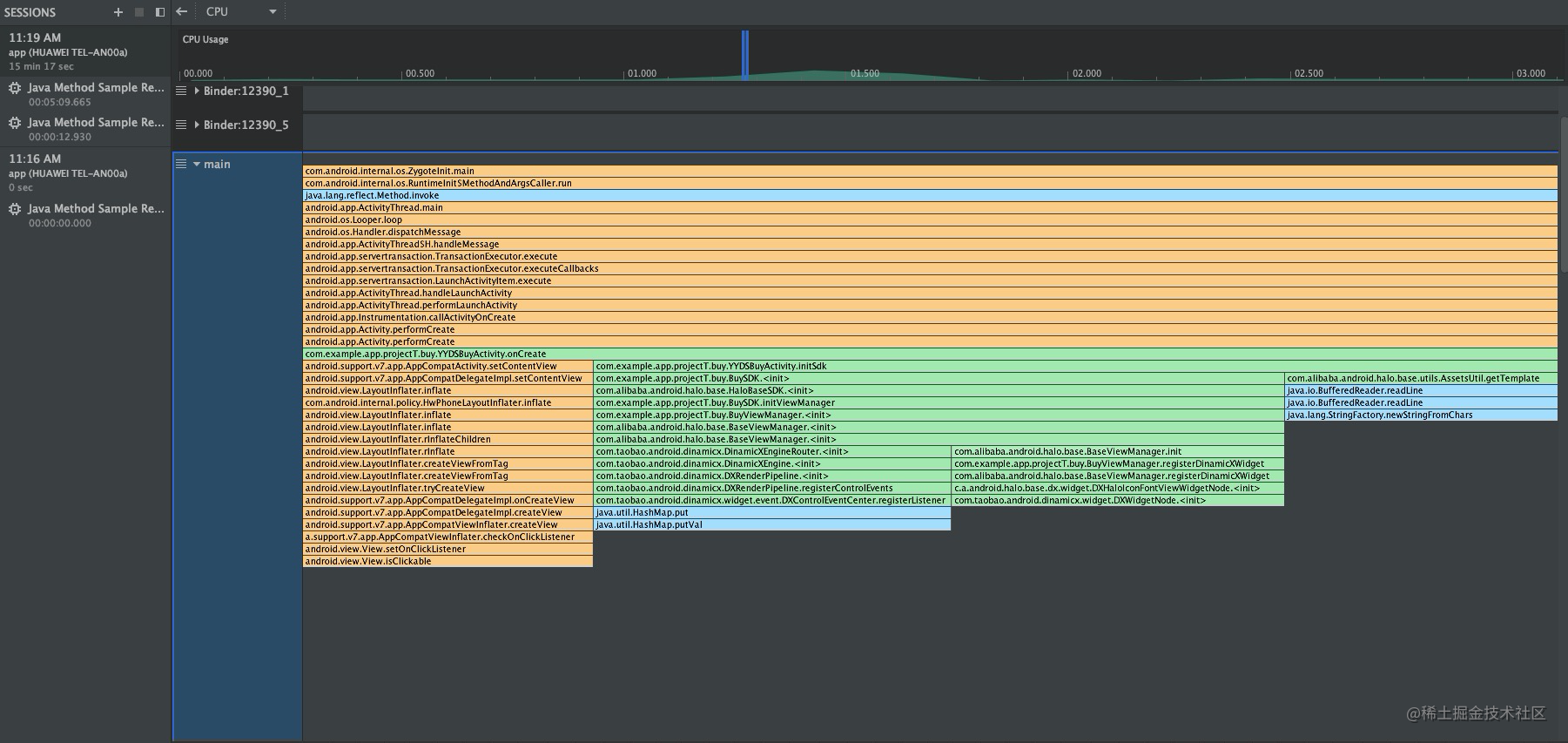背景
做App启动优化的时候,Trace是优化过程中一个很重要的工具,Trace分析工具包含两种
- method trace:抓线程中代码的执行栈和耗时
- systrace:抓app使用过程中cpu、线程和锁阻塞等信息
method trace
介绍
通过method trace 抓取线程中执行的方法栈和方法耗时。如图,通过分析主线程的方法调用,解决主线程耗时逻辑。
- 放大: 按W 键或者向前滑动鼠标的同时按下Ctrl 键
- 缩小: 按S 键或者向前滑动鼠标的同时按下Ctrl 键
- 左移: 按A 或者左移鼠标的同时按下空格键
- 右移: 按D 或者右移鼠标的同时按下空格键
- 黄色的为Android系统函数,绿色的为非系统函数,点击对应的函数,可以在右侧看到summary
trace文件的抓取
trace文件有两种抓取方式
- Android Studio的Profile模式。
这种方式只需要在开启profile模式,点击cpu,进入cpu页面后点击record。
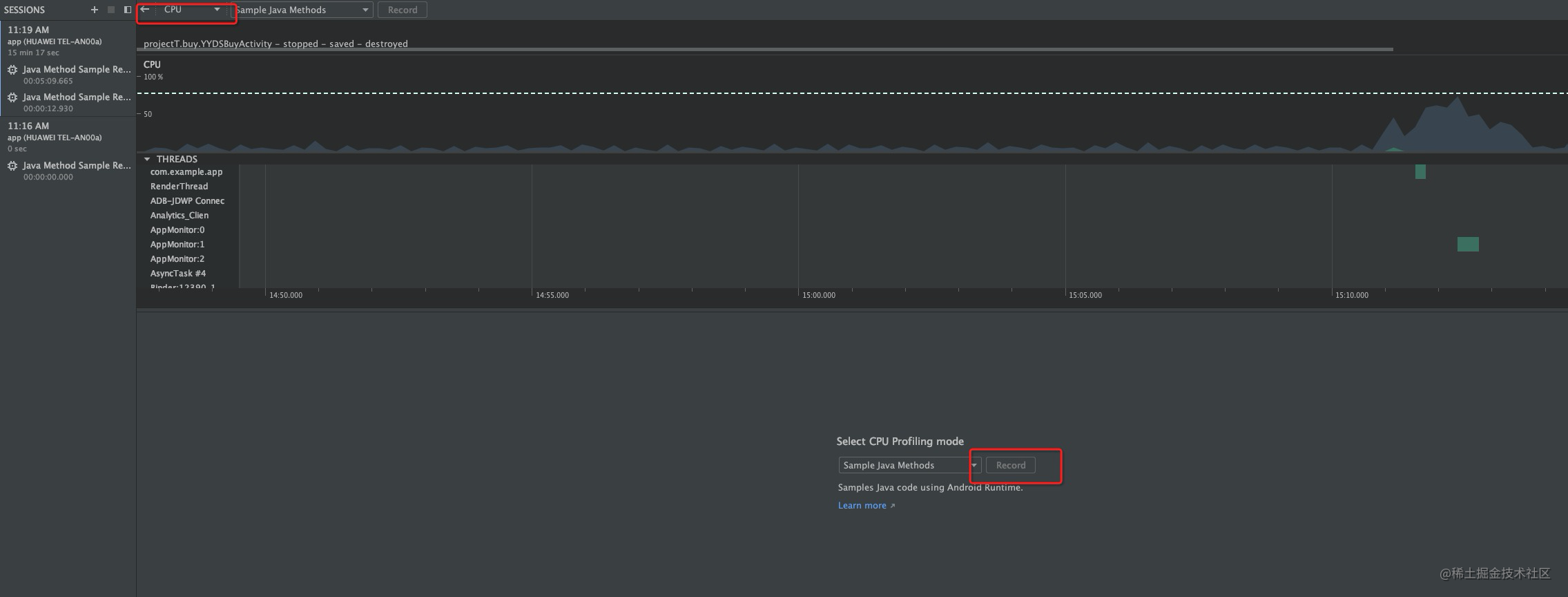
对于启动阶段的method trace需要通过配置才能开启。
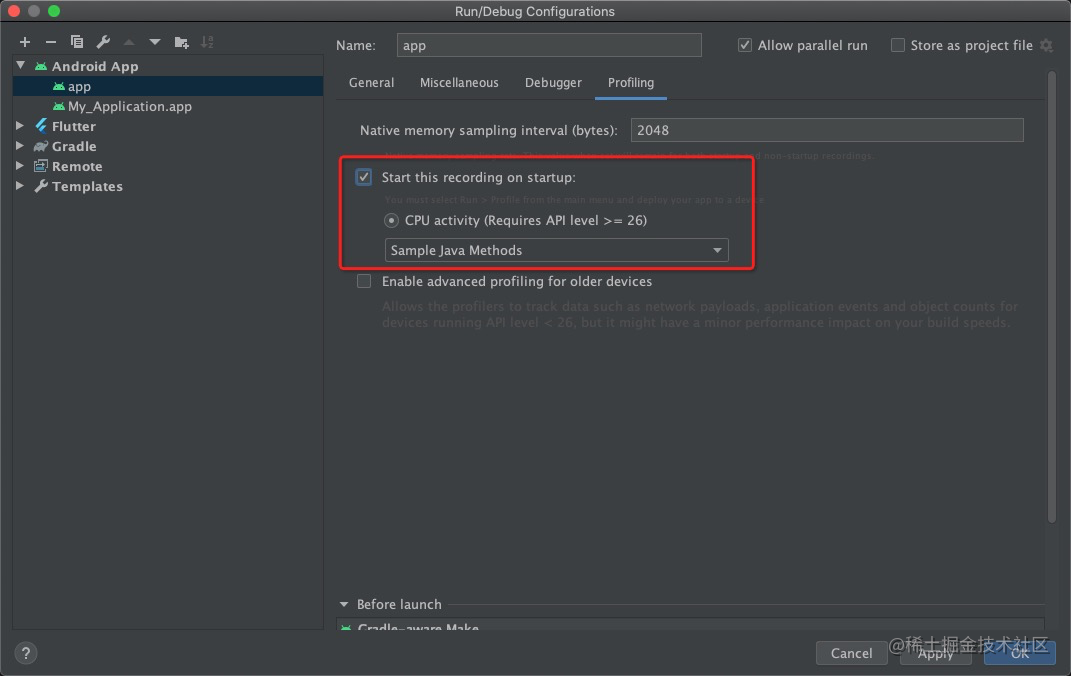

?
- 优点:不用写代码
- 缺点:profile模式必须在debug模式下才能进行,release模式下无法使用
- 通过代码抓取
在起始点和终止点分别添加如下代码,然后通过adb拉出来文件,最后通过profile的loadFile能力进行加载
// 如果传相对路径文件名,则会放在storage/emulated/0/Android/data/packagename/files文件目录下
// 如果传绝对路径,则会放在绝对路径下
Debug.startMethodTracing("test");
Debug.stopMethodTracing();
- 优点: trace文件debug和release模式都可以抓取,release模式抓取的文件分析耗时更加准确。
- 缺点:需要在工程中添加代码
实战
在一系列的方法运行中,如何判断其中某个方法是导致运行时长最长罪魁祸首呢
比如我们在原有的代码中加入一个方法sleep500ms
protected void sleep500ms() {
try {
Thread.sleep(500);
} catch (InterruptedException e) {
e.printStackTrace();
}
}
我们可以看到在method trace中就会这么呈现
?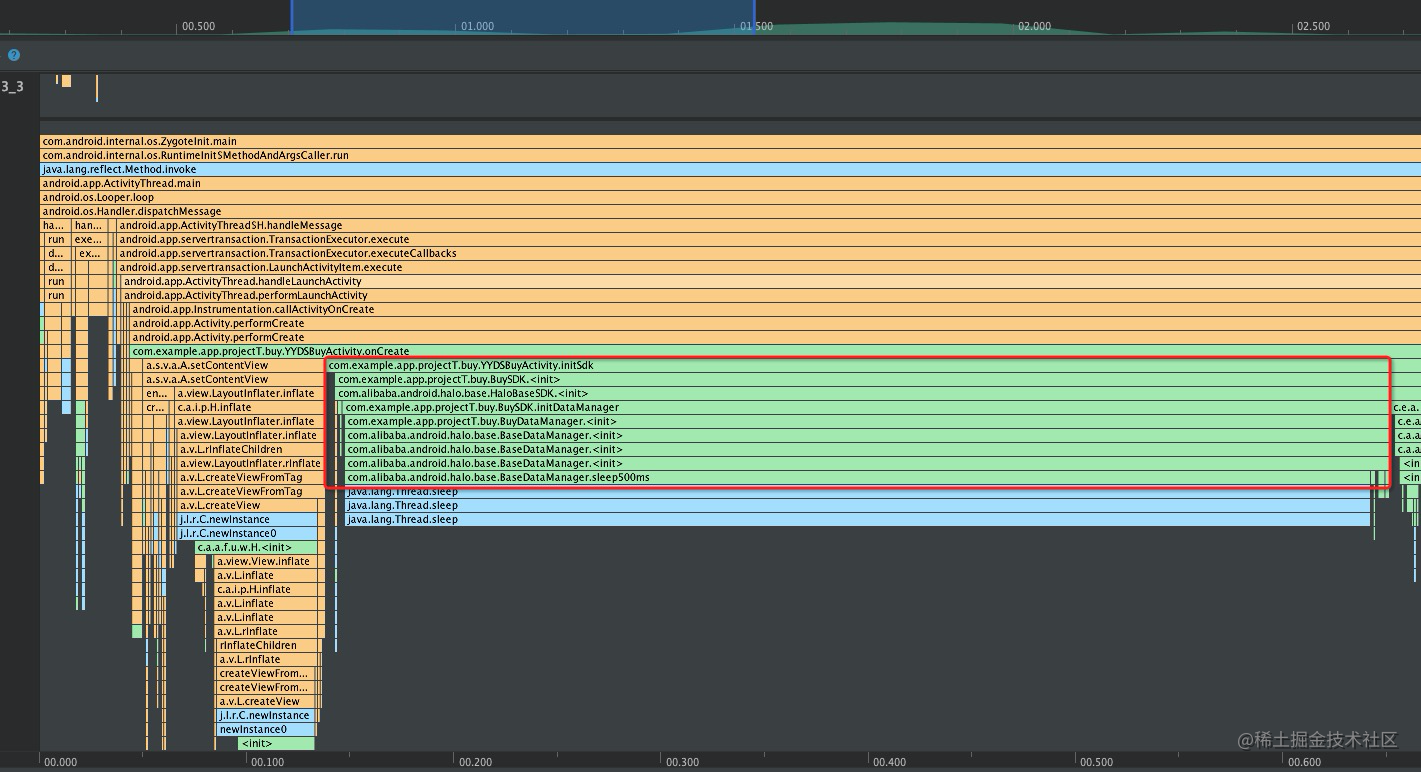
点击sleep500ms的父方法,可以在右侧通过topdown找到其中最耗时的方法为sleep方法
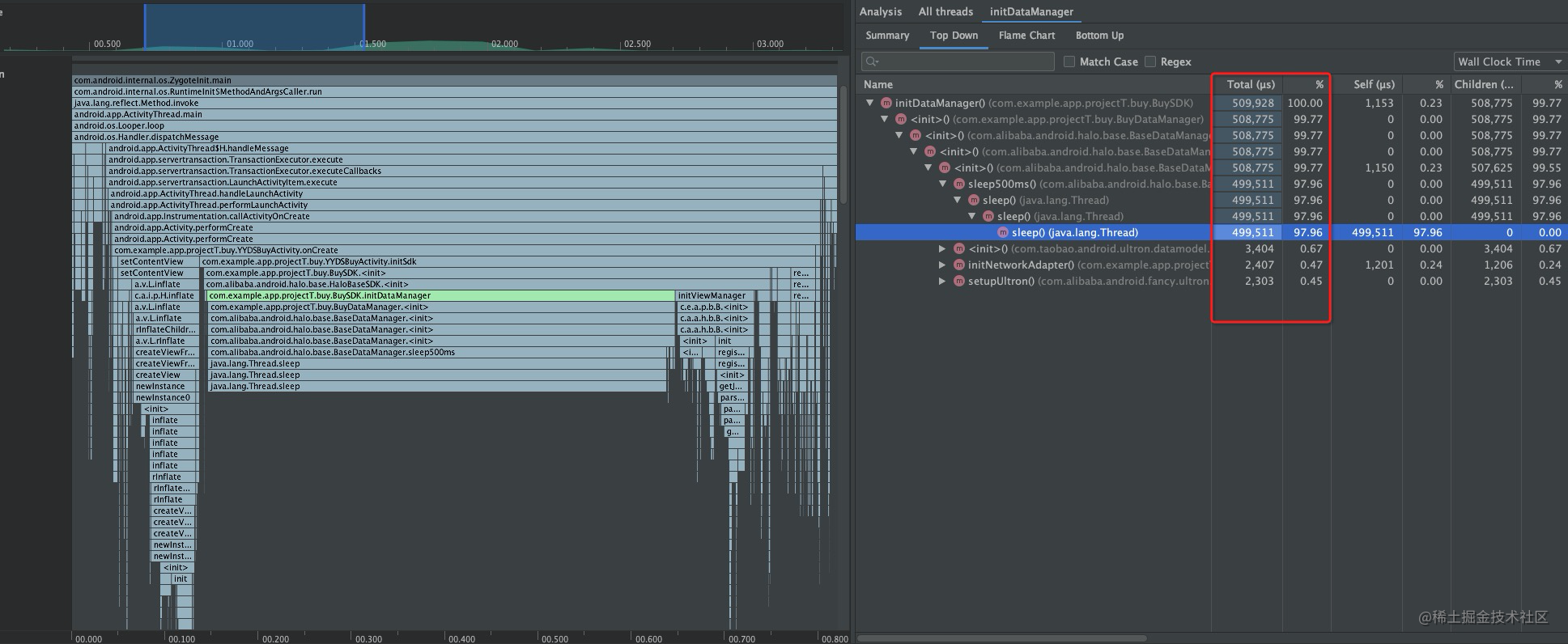
systrace
Systrace 是 Android4.1 中新增的性能数据采样和分析工具。它可帮助开发者收集 Android 关键子系统(如 SurfaceFlinger/SystemServer/Kernel/Input/Display 等 Framework 部分关键模块、服务,View系统等)的运行信息,从而帮助开发者更直观的分析系统瓶颈,改进性能。
Systrace 的功能包括跟踪系统的 I/O 操作、内核工作队列、CPU 负载以及 Android 各个子系统的运行状况等。
使用
- 安装Python ,并将其包含在系统环境变量的path中。
- 查找Systrace脚本,存储路径如下:android-sdk/platform-tools/systrace/
- 代码中增加Trace.beginSection(mName) Trace.endSection()
- 在存储路径下执行命令python systrace.py -o mynewtrace.html -a 包名 sched freq idle am wm gfx view input。更多命令参数可参考官方文档。
文件分析
chrome中输入chrome://tracing/,将生产的trace拖到浏览器中。
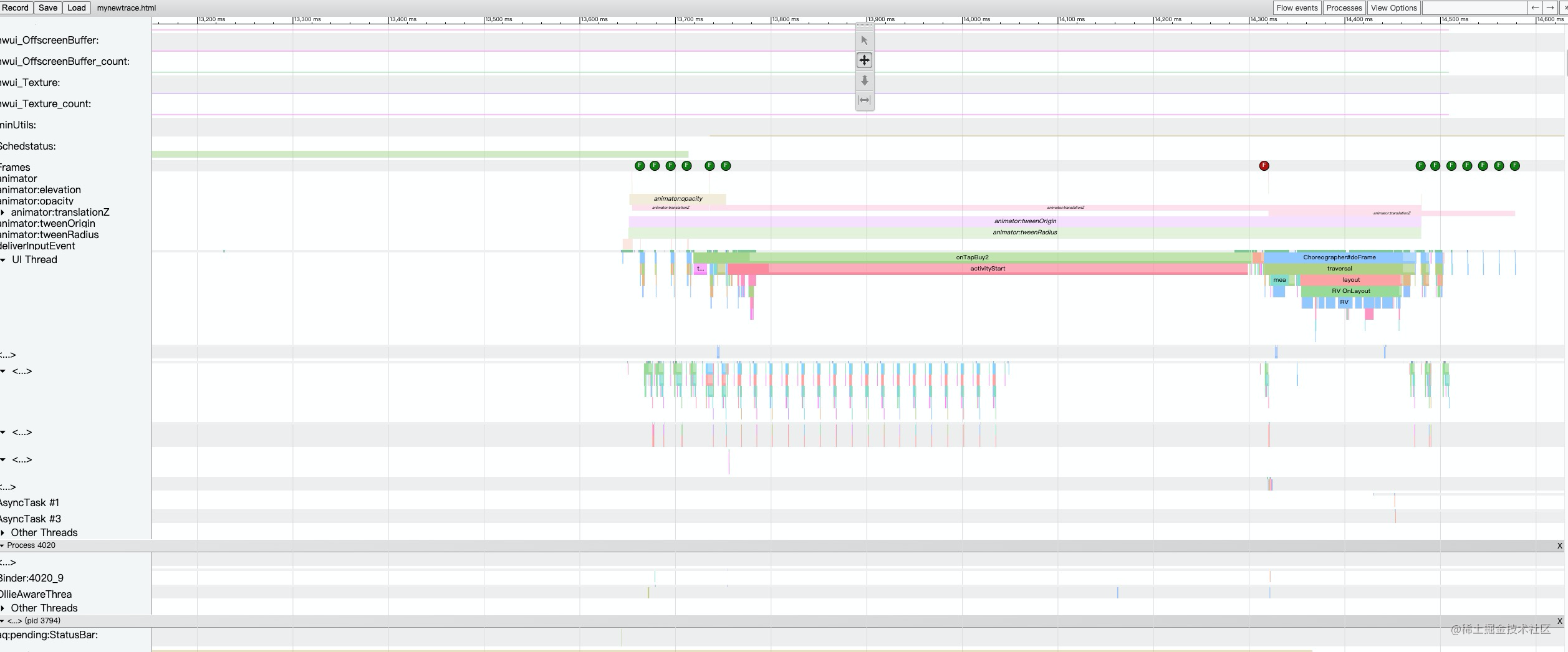
本文转自 https://juejin.cn/post/7062298563769794597,如有侵权,请联系删除。